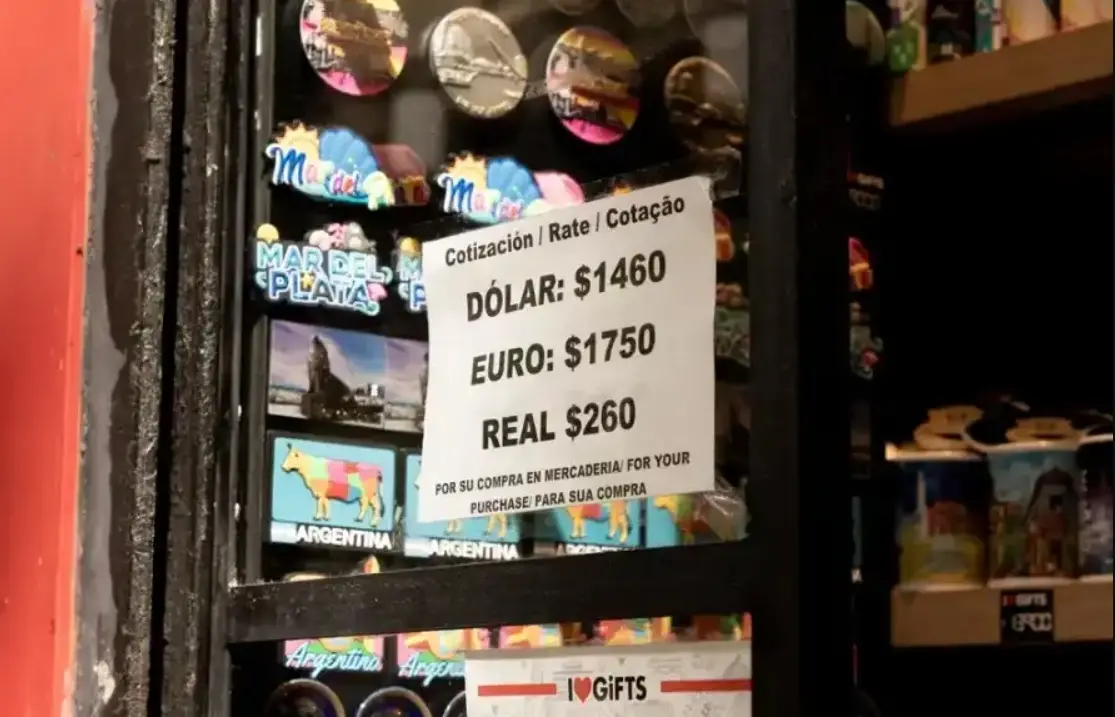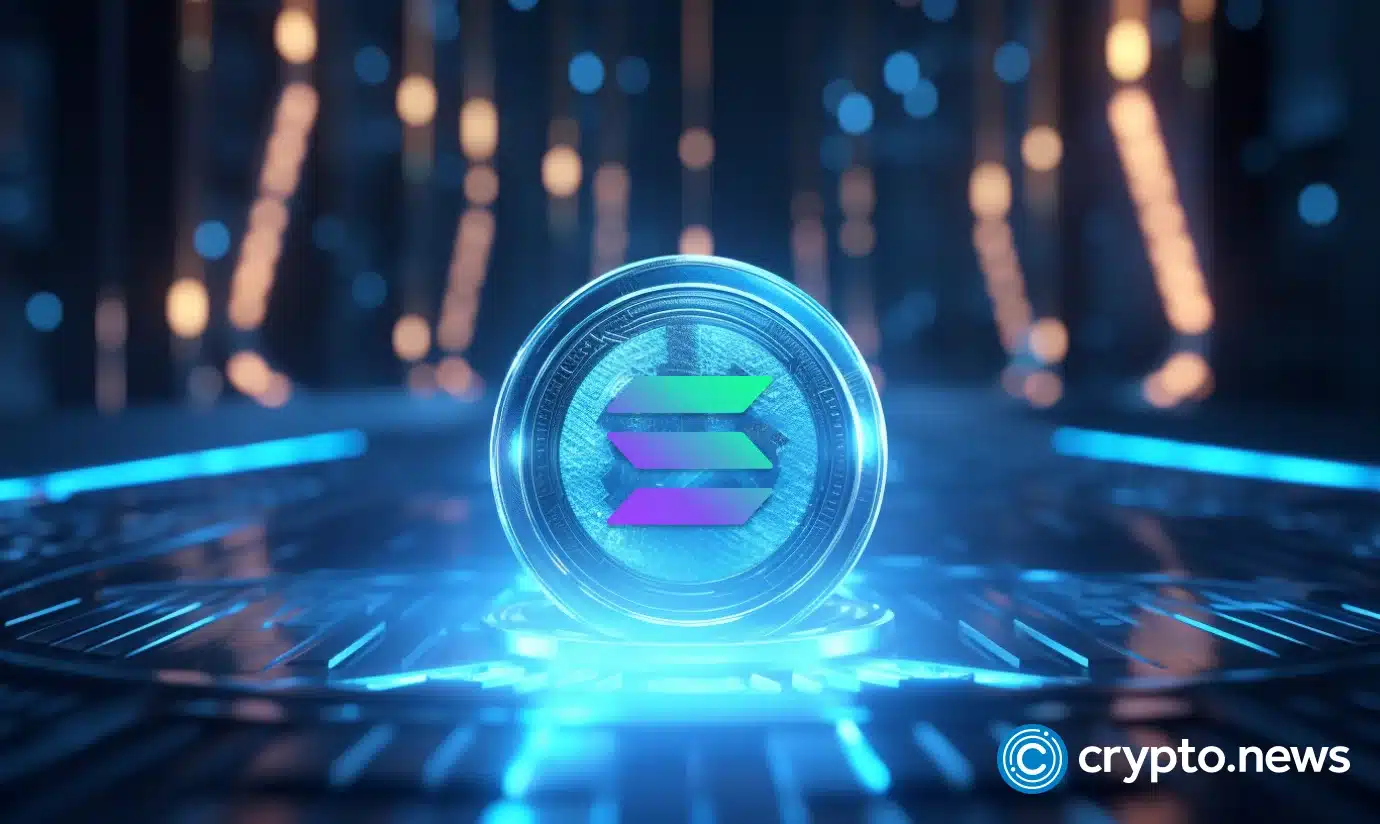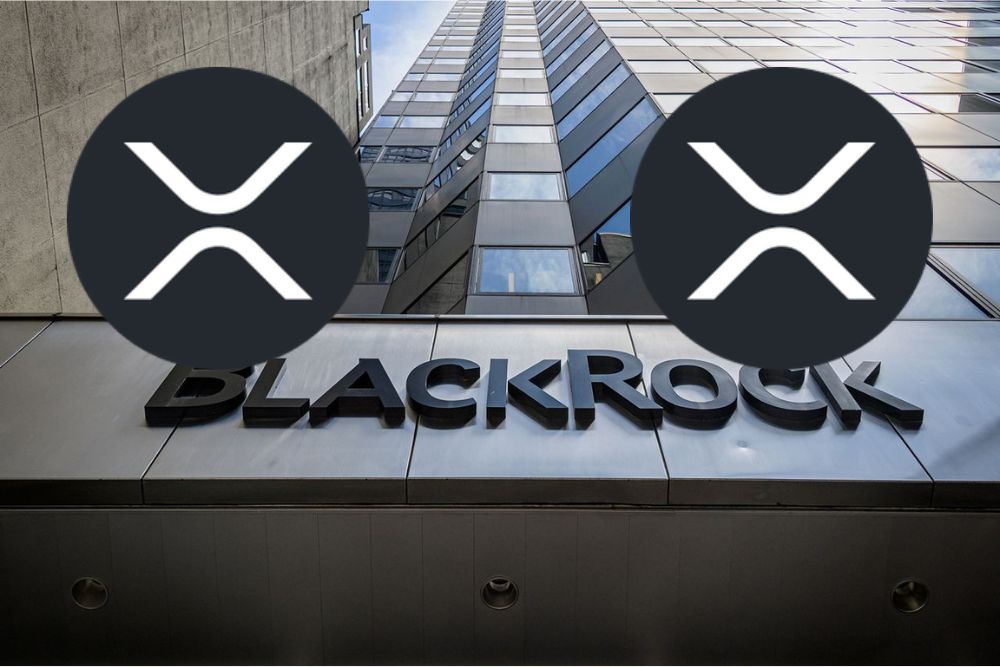使用Fireworks制作水晶按钮[原创教程]
时间:2006-02-01
来源:互联网
$$ 案例欣赏
对于水晶按钮的效果,大家应该见得很多了,我们使用Fireworks软件可以制作各种各样的立体水晶效果,但是不管什么样的水晶立体效果,都有一个共同的特点,为了能够实现按钮的立体效果,我们可以通过渐变色和制作高光效果来实现。效果如图1.1所示。
图 1.1卡通表情图标效果
$$ 思路分析
我们首先来看看按钮的构成图,如图1.2所示:
图 1.2按钮构成图
1、任何光滑的东西都会产生镜面反射,水晶按钮当然不会例外。
2、要让按钮浮出画布,阴影是少不了的。有了正确的阴影,人们感觉才会更逼真。
3、这个水晶按钮是有颜色的,但不是平板、呆板的颜色,而是一个从一个颜色过度到浅色的渐变色,为什么会这样?因为它是透明的,光线从上到下投射下来的时候,由于下部的角度问题,产生的反射越来越多(这部分可参考物理学知识),所以下面的颜色会较浅。(注:我们假设光源在正上方)
4、按钮是扁圆的,到了边缘,这个曲度发生较大的变化(大家可以想象一下这里的横截面),因此边缘会变暗,于是会有这一点点的阴影。如图1.3所示
图 1.3按钮横截面光线图
$$ 实现步骤
1、新建一个Fireworks文件。
2、在弹出的【新建文档】对话框中设置画布的宽度和高度为300像素,背景颜色为白色。如图1.4所示。
图 1.4新建文档对话框
3、选择工具箱中的矩形工具,在画布中绘制一个和画布一样大小的矩形。
4、给这个矩形添加一个深灰到浅灰色的渐变色,作为画布的背景。效果如图1.5所示。
图 1.5制作画布背景
5、选择工具箱中的椭圆工具,在舞台中绘制一个100X100像素的正圆。
6、给这个正圆填充深灰色,在属性面板中设置填充的边缘效果为“羽化”,值为“15”。效果如图1.6所示。
图 1.6从标尺中拖拽垂直引导线
【说明】这里,最下方的正圆是用来实现按钮的阴影效果。
7、复制这个正圆,在属性面板中设置填充的边缘效果为“消除锯齿”,并且填充放射状渐变色,中间为浅灰色,外部为深灰色,而且浅灰色的范围要适当大一些。效果如图1.7所示。
图 1.7设置第二个正圆的属性
【提示】第二个正圆的作用是用来实现按钮的边缘效果。
8、复制第二个正圆,选择【修改】@@【变形】@@【数值变形】(快捷键:【Ctrl+Shift+T】)命令。把这个正圆缩小到原来的80%。
9、给第三个正圆填充线性渐变色。选择【修改】@@【变形】@@【旋转90°顺时针】命令。把这个正圆上的水平渐变色旋转为垂直渐变色。效果如图1.8所示。
图 1.8改变线性渐变色的方向
10、在属性面板中设置第三个正圆的填充边缘效果为“羽化”,值为“15”。效果如图1.9所示。
图 1.9设置第填充边缘效果为“羽化”
【提示】第三个正圆的作用是用来实现按钮整体的颜色渐变效果。
11、最后来绘制按钮的高光,选择工具箱中的“椭圆”工具,在画布中绘制一个椭圆。效果如图1.10所示。
图 1.10绘制按钮的高光效果
12、给这个椭圆填充线性渐变。同样要把渐变色的方向调整为垂直。如图1.11所示。
图 1.11填充线性渐变色
13、调整椭圆的渐变色,两端都为白色。然后把一边渐变色的透明度调整为0。效果如图1.12所示。
图 1.12调整椭圆的线性渐变色
14、调整后的效果如图1.13所示。
图 1.13制作高光效果
【提示】高光的渐变色是白色过度到透明,上方为白色,底端为透明。
15、然后可以在按钮上绘制一些图形做修饰,效果如图1.14所示。
图 1.14按钮完成效果
16、那么如何制作多彩的按钮呢?是不是不同的颜色就必须重新制作一遍呢?其实我们使用Fireworks中的滤镜就可以轻松解决这个问题。
17、把整个按钮组合起来,复制多个。选择其中的一个按钮,在属性面板中点击滤镜面板中的“+”号,选择【调整颜色】@@【色相/饱和度/亮度】命令。效果如图1.15所示。
图 1.15“色相/饱和度/亮度”滤镜设置
18、在弹出的“色相/饱和度/亮度”滤镜设置窗口中,选中“彩色化”复选框,然后适当增加“饱和度”,改变“色相”的值,就可以得到不同的彩色按钮了。效果如图1.1所示。
$$ 操作技巧
1、绘制正圆的时候可以按住【Shift】键,或者直接在属性面板中更改选择对象的尺寸。
2、所有的线性渐变色默认都是水平方向的,可以使用【修改】@@【变形】@@【旋转90°顺时针】命令调整为垂直方向的。
3、需要改变对象的颜色,可以使用“色相/饱和度/亮度”滤镜命令快速完成。
顽主论坛 顽主教程 亚露死苦 版权所有,转载请注明出处,谢谢~! http://www.go2here.net
作者: froglt 发布时间: 2006-02-01
谢谢分享哈!
作者: shapidea 发布时间: 2006-02-02
作者: caoyi3113 发布时间: 2006-02-06
作者: froglt 发布时间: 2006-02-07
作者: cafman 发布时间: 2006-02-07
作者: froglt 发布时间: 2006-02-14
作者: froglt 发布时间: 2006-02-16
作者: webs2008 发布时间: 2006-03-22
作者: qiang814k 发布时间: 2006-03-25
作者: froglt 发布时间: 2006-03-29
作者: bieyinan 发布时间: 2006-04-04

http://www.blueidea.com/tech/graph/2004/1983_2.asp
原作虽然是用photoshop举的例子,但是讲的道理绝对是通用的,分析相当透彻,你这个......缩水也太大了点,仅仅是讲了些在FW里的操作步骤
做一个水晶按钮其实不那么简单的~比如这个帖子的质感,大家感觉看起来舒服吗?特别是颜色,非常刺眼,建议大家多看下Rokey(www.rokey.net)的作品,质感非常好
ps:本来不想指出,但是看见有人用了人家的东西还敢说是原创心里极度不爽!
作者: soskitty 发布时间: 2006-04-04
作者: linkboi 发布时间: 2006-04-06
作者: froglt 发布时间: 2006-04-08
http://www.spvrk.com/Web/Article/Base/20060323/13,395,0.html
作者: seacolor 发布时间: 2006-07-18
作者: 剑气凌人 发布时间: 2006-07-18
作者: banket 发布时间: 2006-07-19
作者: froglt 发布时间: 2006-07-20
作者: lovefox340 发布时间: 2006-07-21
收了
作者: zhuimeng56 发布时间: 2006-07-28
作者: Leae 发布时间: 2006-09-14
作者: netsky1983 发布时间: 2007-11-28
作者: jackshaw 发布时间: 2007-11-29
作者: yue870315 发布时间: 2007-12-01
作者: zoe20 发布时间: 2007-12-01


作者: lyvv 发布时间: 2008-02-29
作者: shasunlei 发布时间: 2008-06-25
作者: summer6 发布时间: 2008-07-07
热门阅读
-
 office 2019专业增强版最新2021版激活秘钥/序列号/激活码推荐 附激活工具
office 2019专业增强版最新2021版激活秘钥/序列号/激活码推荐 附激活工具
阅读:74
-
 如何安装mysql8.0
如何安装mysql8.0
阅读:31
-
 Word快速设置标题样式步骤详解
Word快速设置标题样式步骤详解
阅读:28
-
 20+道必知必会的Vue面试题(附答案解析)
20+道必知必会的Vue面试题(附答案解析)
阅读:37
-
 HTML如何制作表单
HTML如何制作表单
阅读:22
-
 百词斩可以改天数吗?当然可以,4个步骤轻松修改天数!
百词斩可以改天数吗?当然可以,4个步骤轻松修改天数!
阅读:31
-
 ET文件格式和XLS格式文件之间如何转化?
ET文件格式和XLS格式文件之间如何转化?
阅读:24
-
 react和vue的区别及优缺点是什么
react和vue的区别及优缺点是什么
阅读:121
-
 支付宝人脸识别如何关闭?
支付宝人脸识别如何关闭?
阅读:21
-
 腾讯微云怎么修改照片或视频备份路径?
腾讯微云怎么修改照片或视频备份路径?
阅读:28

 Src.png (34.42 KB)
Src.png (34.42 KB)